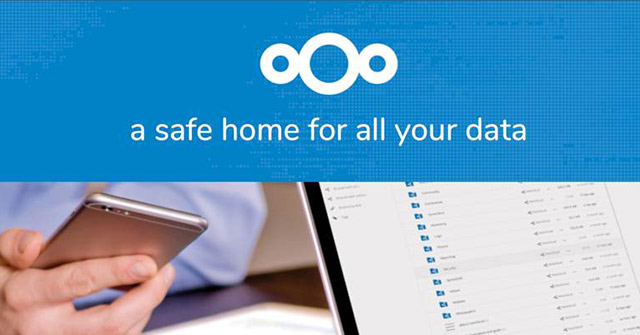Mặc dù có rất nhiều tùy chọn lưu trữ đám mây hiện nay, nhưng hầu hết chúng đều đặt dữ liệu của bạn vào tay người khác. Dropbox, Google Drive và OneDrive đều yêu cầu người dùng tin tưởng vào cách các công ty sở hữu dịch vụ xử lý dữ liệu. May mắn thay, nhờ phần mềm như Nextcloud, mọi thứ dường như đã thay đổi.
Nextcloud, có nguồn gốc từ dự án OwnCloud, thực hiện nhiệm vụ tốt hơn Dropbox, nguồn cảm hứng ban đầu để sáng tạo ra nó. Mặc dù nhiệm vụ chính là lưu trữ dữ liệu, nhưng nó cũng có thể hoạt động như một bộ Office (lấy cảm hứng từ Google Docs) khi người dùng thêm OnlyOffice. Với sự kết hợp của cả hai yếu tố này, người dùng sẽ có cơ hội tận hưởng nhiều tính năng của G Suite từ Google ngay trên chính máy chủ của riêng mình.
Có nhiều cách khác nhau để cài đặt và cấu hình Nextcloud, bao gồm cài đặt thủ công, qua hệ thống Snap của Ubuntu và Docker. Ở đây, bài viết sẽ sử dụng cấu hình Docker do OnlyOffice cung cấp, vì nó cho phép người dùng cài đặt cả Nextcloud và OnlyOffice trong một vài bước nhanh chóng.
Dùng OnlyOffice cài đặt Nextcloud trong Ubuntu
Trước khi bắt đầu
Nextcloud yêu cầu một hệ điều hành giống Unix để chạy, nhưng theo trang web chính thức của nó, người dùng cũng có thể sử dụng Windows Subsystem for Linux. Ở đây bài viết sẽ tập trung vào Ubuntu, nhưng các bước thực hiện cũng tương tự cho các hệ điều hành khác.
Cài đặt Docker và Docker Compose
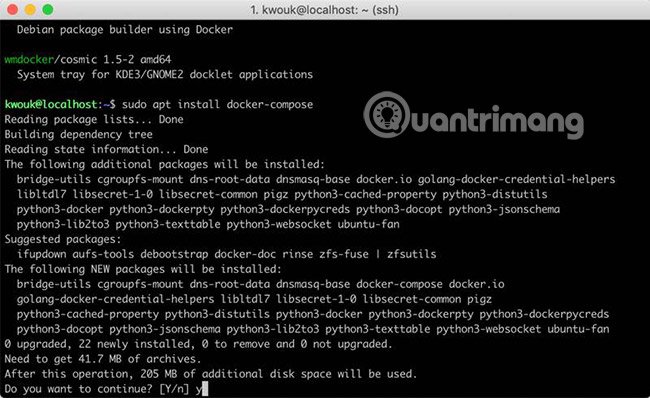
Cài đặt Docker bằng lệnh sau:
sudo apt install dockerTiếp theo, cài đặt Docker Compose:
sudo apt install docker-composeCài đặt và cấu hình Nextcloud
Bây giờ, ta đã cài đặt Docker và Docker Compose và sẵn sàng để chuyển sang Nextcloud. Ta sẽ bắt đầu bằng cách nhân bản kho lưu trữ:
git clone https://github.com/ONLYOFFICE/docker-onlyoffice-nextcloudBây giờ, ta sẽ di chuyển vào thư mục mới được nhân bản và kích hoạt ứng dụng Docker bằng các lệnh sau:
cd docker-onlyoffice-nextcloud/
docker-compose up -dBước thứ hai gồm rất nhiều việc phải làm để chạy Nextcloud.

Khi quá trình kết thúc, hãy khởi chạy trình duyệt và điều hướng đến địa chỉ IP hoặc tên máy chủ để hoàn tất cấu hình Nextcloud. Nếu không chắc địa chỉ IP của mình là gì, người dùng có thể tìm thấy nó bằng lệnh ifconfig.
Nhập tên người dùng và mật khẩu muốn sử dụng cho tài khoản admin. Máy chủ Nextcloud sẽ mất một lúc để khởi động mọi thứ.

Cài đặt và cấu hình OnlyOffice
Bây giờ, hầu hết mọi việc đã hoàn tất. Nextcloud đã được cài đặt và cấu hình, và người dùng đã có cơ hội nhìn thấy bảng điều khiển. Bước cuối cùng là kích hoạt OnlyOffice.
Quay lại terminal, đảm bảo rằng bạn ở trong cùng một thư mục rước đó. Chạy lệnh sau:
bash set_configuration.shViệc cài đặt OnlyOffice sẽ mất một lúc để hoàn thành. Khi lệnh đã chạy xong, hãy đăng xuất và quay lại máy chủ. Bây giờ, OnlyOffice đã được cấu hình đầy đủ.

Kiểm tra cài đặt mới bằng cách tạo một file mới. Dù trước đó đã có tùy chọn để tạo một file văn bản đơn giản, nhưng người dùng nên có các tùy chọn mới ngay bây giờ. Hãy tạo một tài liệu, bảng tính hoặc bài thuyết trình mới và bạn sẽ thấy nó mở trong OnlyOffice.
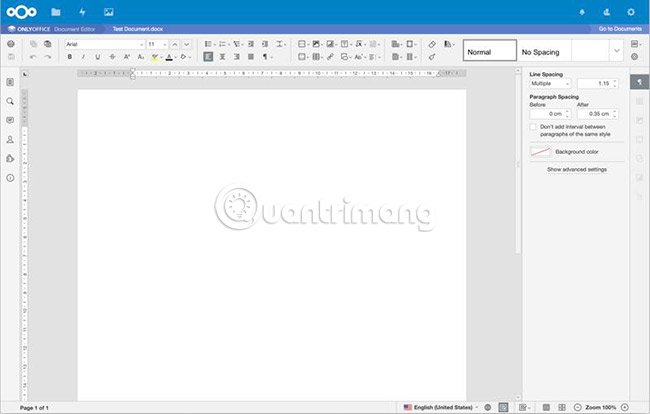
Bước tiếp theo
Lưu ý chính của việc thiết lập Nextcloud theo cách này là người dùng không thể kết nối qua HTTPS bằng mã hóa SSL. Người dùng có thể bật mã hóa đầu cuối trong cài đặt Nextcloud, nhưng vẫn dễ gặp phải các cuộc tấn công man-in-the-middle.
Bước tiếp theo sẽ là thiết lập reverse proxy, và điều này có thể được thực hiện với Nginx. Cấu hình lý tưởng sẽ cung cấp proxy, không chỉ cho Nextcloud, mà cho bất kỳ ứng dụng Docker nào khác đang chạy. Điều đó vượt quá phạm vi của bài viết này nhưng nên nằm trong danh sách những điều cần giải quyết khi cài đặt máy chủ Nextcloud.
Chúc bạn thực hiện thành công!